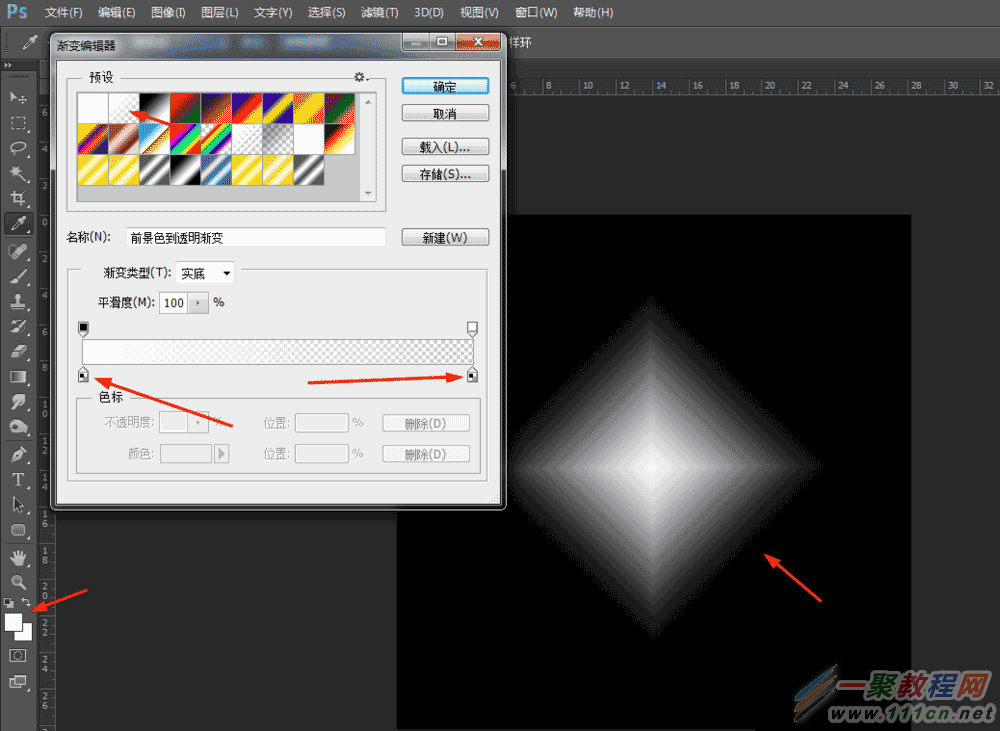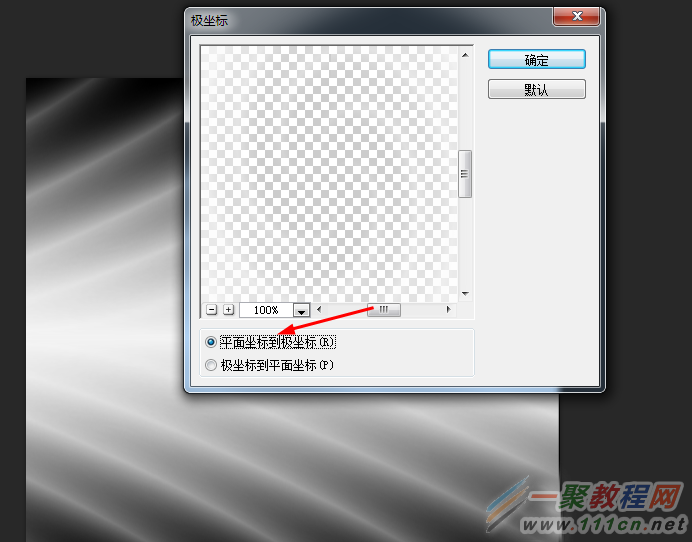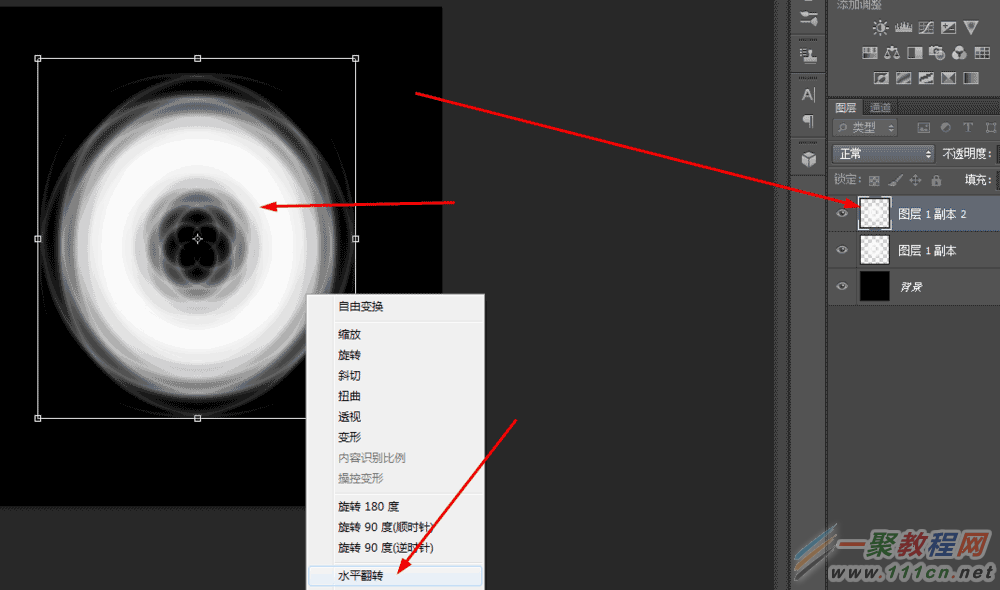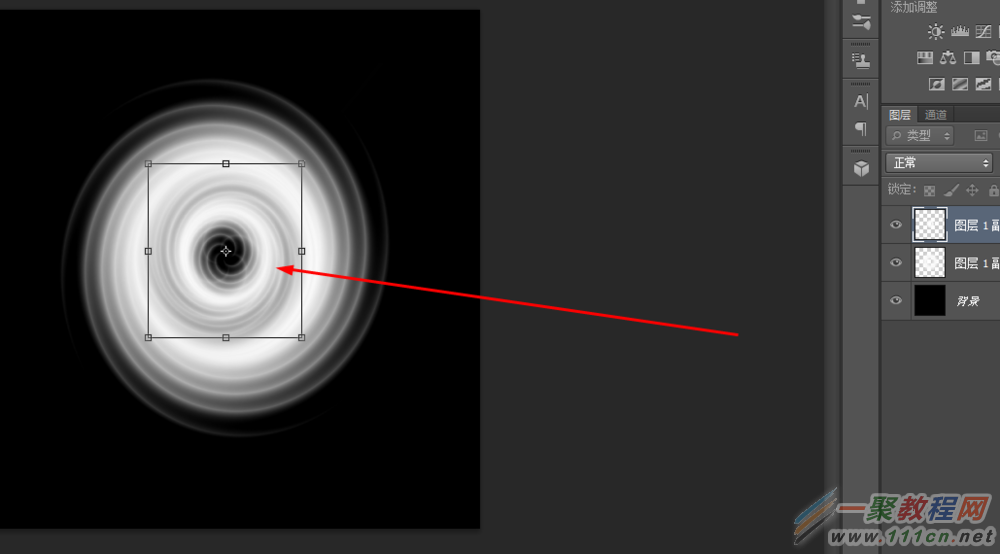最新下载
热门教程
- 1
- 2
- 3
- 4
- 5
- 6
- 7
- 8
- 9
- 10
PS滤镜如何制作发光圆环 PS利用滤镜制作发光圆环教程
时间:2022-06-28 18:16:15 编辑:袖梨 来源:一聚教程网
1、在ps软件中,新建一个800*800的文档,背景色为黑色,再新建一个图层,接着选择渐变工具,拉一个白到透明的菱形渐变,如图所示
2、选择图层1,然后在滤镜中添加旋转扭曲,如图所示
3、接着再到滤镜中添加极坐标,如图所示
4、再把图层1复制一个出来,按ctrl+t,选择垂直翻转,如图所示
5、再把两个图层合并,然后在滤镜中添加极坐标,要按ctrl+t调一下大小,如图所示
6、再复制一个图层出来,按ctrl+T,选择水平翻转,接着再调一下大小,如图所示
7、最后按ctrl+u,对每个图层调整一下颜色,如图所示
以上就是Photoshop利用滤镜制作一个发光圆环方法介绍,操作很简单的,大家学会了吗?希望这篇文章能对大家有所帮助!
相关文章
- 《弓箭传说2》新手玩法介绍 01-16
- 《地下城与勇士:起源》断桥烟雨多买多送活动内容一览 01-16
- 《差不多高手》醉拳龙技能特点分享 01-16
- 《鬼谷八荒》毕方尾羽解除限制道具推荐 01-16
- 《地下城与勇士:起源》阿拉德首次迎新春活动内容一览 01-16
- 《差不多高手》情圣技能特点分享 01-16